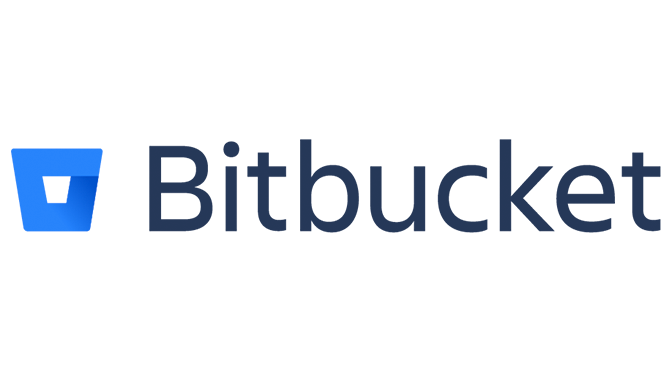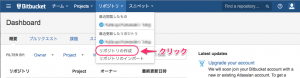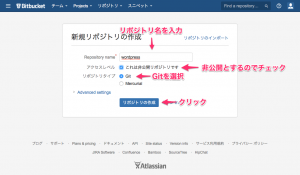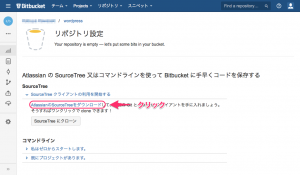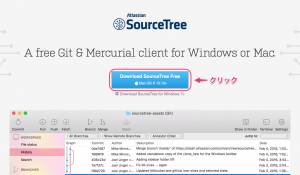前回の続きです。
WordPressをサーバーに構築する前に、私がWordPressのソースコードを管理する為に用いているBitbucketについて紹介します。
プログラムを書いた人ならこんな経験がある事でしょう。
ケース1
「プログラムを変更したら動かなくなった…。元はどうだったっけ…。」
ケース2
「前の出来の方が良かったな。元に戻そう。さて、元はどうだったっけ…。」
ケース3
「Aさんにここの機能を作ってもらおう。」
後日
「Aさんが作った機能のソースコードはどれとどれだったっけ…。」
などなど。
こんな問題はバージョン管理システムを用いる事で解決できます。
Bitbucketとは
Bitbucketとはバージョン管理システムをWebベースでホスティングしているサービスです。バージョン管理システムはGitとMercurialを選択出来ます。
私はGitを使用しています。
GitHubとの比較
無料でプライベートリポジトリを作成できる
GitHubでなくBitbucketを選択した最大の理由はこれです。GitHubは無料でプライベートリポジトリを作成できません。プライベートリポジトリを作成するには最低$7必要です。詳しくはこちら。
Webサイトがローカライズされている。
サイトが日本語でローカライズされていますので、わかりやすいです。
無料ではリポジトリを共有できるユーザーは5人まで
6人以上のユーザーで共有するには有料となります。最低$10。詳しくはこちら。
一方、GitHubはユーザー数の制限はありません。無制限です。
無料でプライベートリポジトリが作成できる、この一点だけでBitbucketに決めました。ユーザー数の制限については、今のところ自分しか使いませんので、大した問題ではありません。
Bitbucketのアカウント作成
Bitbucketへアクセスし、アカウントを作成しましょう。Googleのアカウントをお持ちであれば、それを利用してログインする事もできます。
とても簡単です。
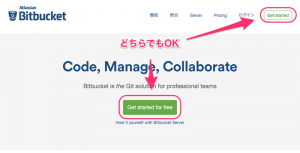 リポジトリの作成
リポジトリの作成
アカウントを作成したら、リポジトリを作成しましょう。
これでリポジトリの作成は完了です。
SourceTreeをダウンロード
次はSourceTreeをダウンロードしましょう。SourceTreeとはGitとMercurialのクライアントツールです。バージョン管理システムに慣れ親しんでいない場合、GUIで操作するクライアントツールを使った方がとっつきやすいでしょう。
リポジトリを作成した後に表示される画面からSourceTreeをダウンロードします。
クリックするとダウンロードが開始されます。
今回はここまでです。次回はBitbucketに作成したリポジトリをクローンし、WordPressのソースコードを管理する方法について書きます。
宮崎県在住。
プログラムを書いて暮らしています。趣味はルアーフィッシング、ギター。